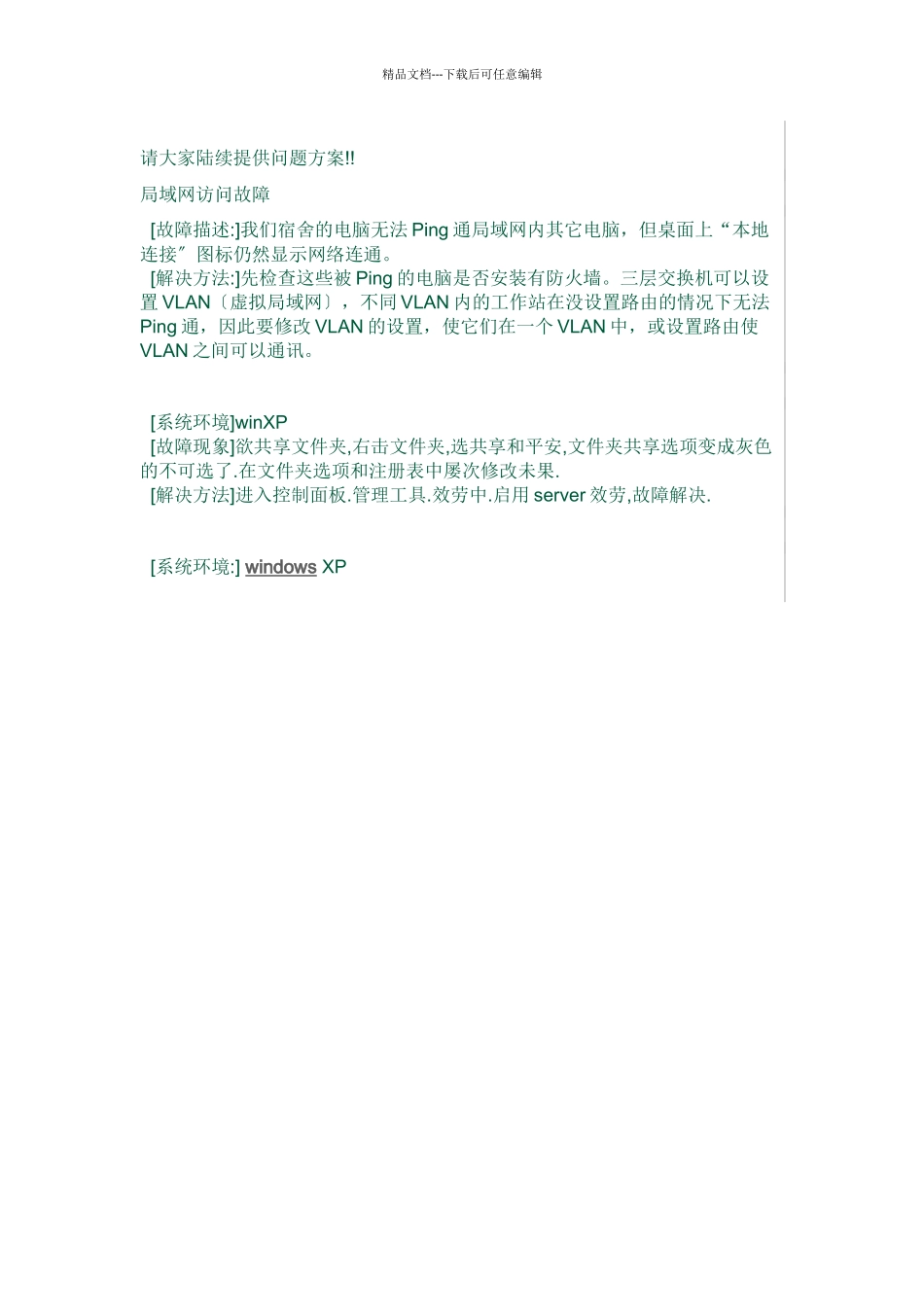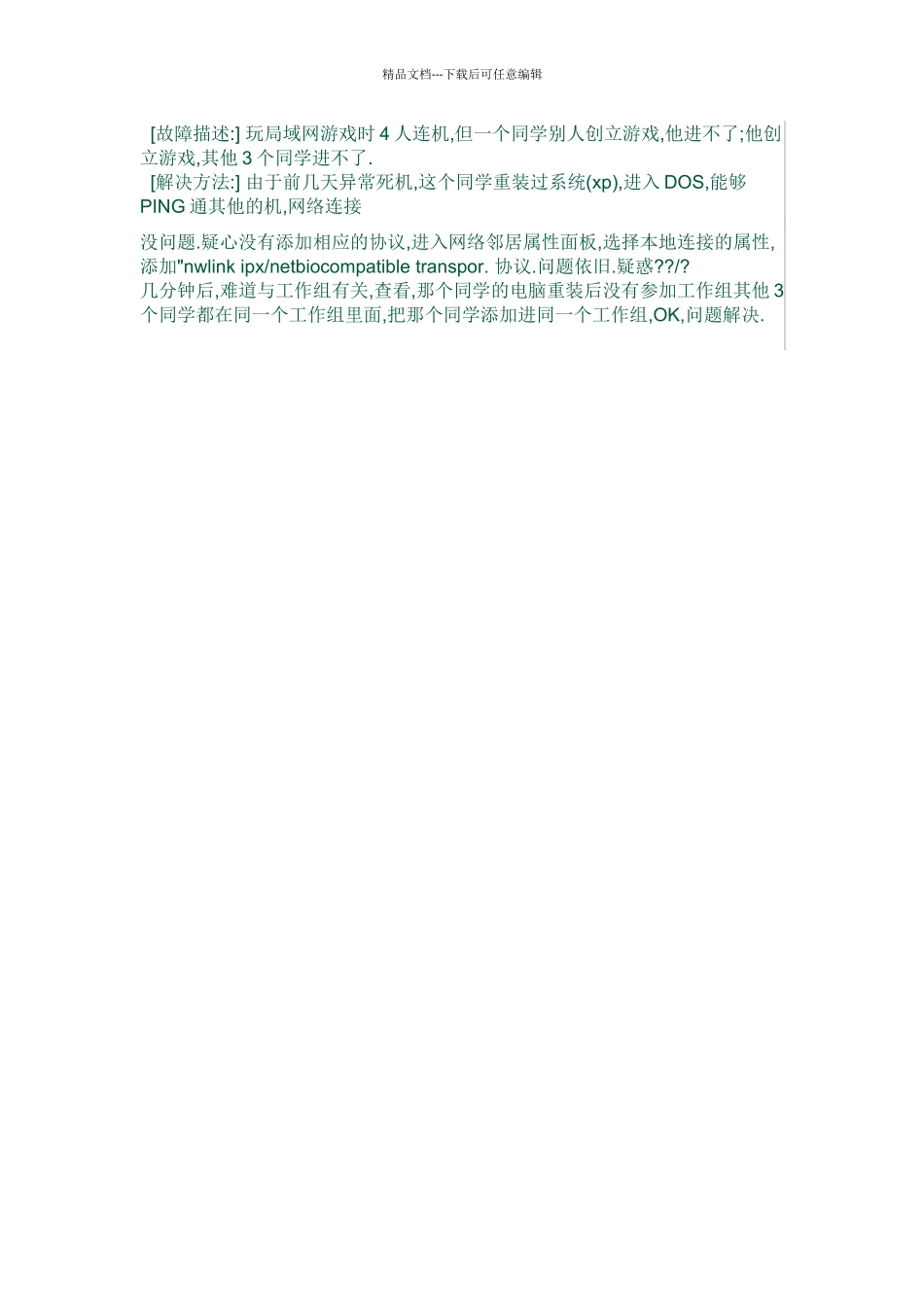精品文档---下载后可任意编辑首先在有问题的机器上重新运行一次网络安装向导。把文件打印机共享什么的开开。然后查看:一、启用 guest 来宾帐户;二、控制面板→管理工具→本地平安策略→本地策略→用户权利指派里,“从网络访问此计算机〞中参加 guest 帐户,而“拒绝从网络访问这台计算机〞中删除 guest 帐户;三、我的电脑→工具→文件夹选项→查看→去掉“使用简单文件共享〔推举〕〞前的勾;四、设置共享文件夹;五、控制面板→管理工具→本地平安策略→本地策略→平安选项里,把“网络访问:本地帐户的共享和平安模式〞设为“仅来宾-本地用户以来宾的身份验证〞〔可选,此项设置可去除访问时要求输入密码的对话框,也可视情况设为“经典-本地用户以自己的身份验证〞〕;六、右击“我的电脑〞→“属性〞→“计算机名〞,该选项卡中有没有出现你的局域网工作组名称,如“work〞等。然后单击“网络 ID〞按钮,开始“网络标识向导〞:单击“下一步〞,选择“本机是商业网络的一局部,用它连接到其他工作着的计算机〞;单击“下一步〞,选择“公司使用没有域的网络〞;单击“下一步〞按钮,然后输入你的局域网的工作组名,如“work〞,再次单击“下一步〞按钮,最后单击“完成〞按钮完成设置。一般经过以上步骤,根本可以解决。假如不行,再往下看:七、检查本地连接是否被禁用,右击“本地连接〞→“启用〞;八、关闭网络防火墙;九、检查是否启用了域,是否参加了该域并检查域设置;十、检查是否关闭了 server 效劳;十一、检查本地连接 IP、子网掩码、网关及 DNS 设置是否有误;十二、“本地连接〞→属性→常规,检查是否安装了“Microsoft 网络文件和打印机共享〞、“Microsoft 网络客户端〞以及 TCP/IP 协议。 再不行,不会了精品文档---下载后可任意编辑请大家陆续提供问题方案!!局域网访问故障 [故障描述:]我们宿舍的电脑无法 Ping 通局域网内其它电脑,但桌面上“本地连接〞图标仍然显示网络连通。 [解决方法:]先检查这些被 Ping 的电脑是否安装有防火墙。三层交换机可以设置 VLAN〔虚拟局域网〕,不同 VLAN 内的工作站在没设置路由的情况下无法Ping 通,因此要修改 VLAN 的设置,使它们在一个 VLAN 中,或设置路由使VLAN 之间可以通讯。 [系统环境]winXP [故障现象]欲共享文件夹,右击文件夹,选共享和平安,文件夹共享选项变成灰色的不可选了.在文件夹选项和注册表中屡次修改未果. [解决方法]进入控制...